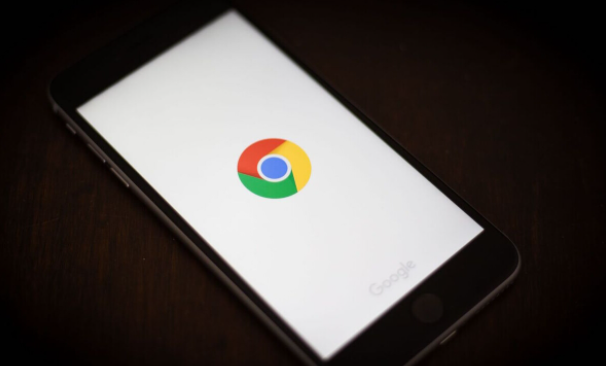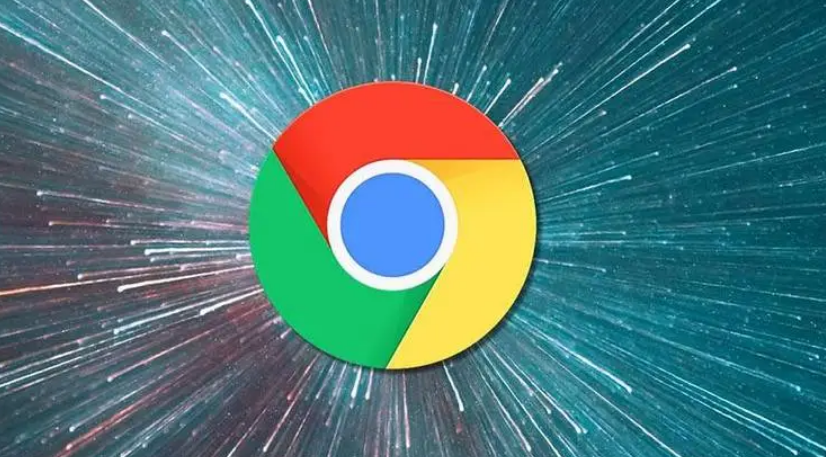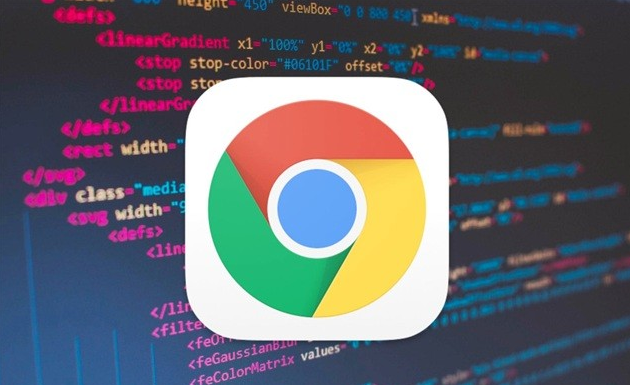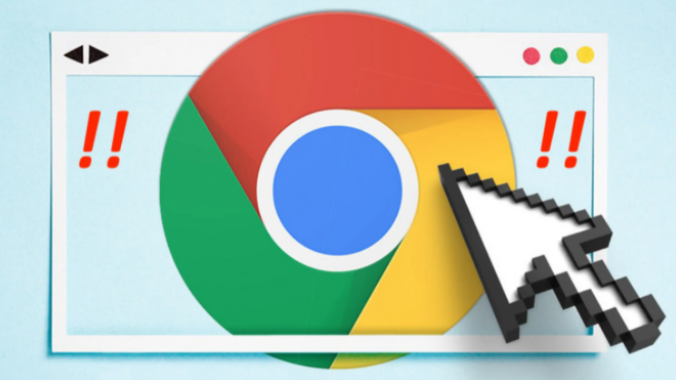谷歌浏览器账号同步异常排查及修复方法详解教程
时间:2025-07-29
来源:谷歌浏览器官网

打开Chrome浏览器后,先检查网络连接状态。点击右下角的网络图标查看是否已成功联网,尝试打开其他网页验证稳定性。若使用无线网络可适当靠近路由器增强信号强度,移动设备建议切换至4G/5G网络测试同步效果。网络波动是导致同步失败的常见原因,确保稳定后再进行后续操作。
确认账户登录状态是否正常。点击右上角用户头像选择“退出”完全注销当前账号,等待页面刷新后重新输入正确的邮箱和密码登录。注意核对输入法全半角状态避免误输字符,二次验证环节需及时查收手机短信或邮箱验证码完成身份确认。登录成功后观察头像旁是否显示同步进度圆圈图标。
清理缓存与Cookie数据能有效解决多数同步问题。点击浏览器右上角三个点菜单进入“更多工具”,选择“清除浏览数据”。在弹出窗口勾选“缓存的图片和文件”“Cookie及其他网站数据”,时间范围选“全部时间”,点击蓝色按钮执行清理。此操作不会删除书签、保存的密码等重要信息。
检查设备日期时间设置准确性至关重要。进入系统托盘的时间显示区域右键单击打开设置面板,启用自动互联网校时功能确保与标准时间同步。错误的时区设置可能导致加密验证失败,特别是在跨国使用时更要注意调整为本地正确时区。
更新浏览器至最新版本可修复已知漏洞。点击三点菜单选择“帮助→关于Google Chrome”,系统会自动检测更新并下载安装包。安装完成后重启浏览器,新版本通常优化了同步算法和兼容性表现。若遇到启动缓慢可暂时禁用所有扩展程序加速加载过程。
排查扩展程序干扰可能性。逐个禁用近期安装过的插件尤其是安全类、广告拦截类工具,观察同步功能是否恢复。推荐使用无痕模式测试基础环境下的同步效果,该模式默认禁用所有扩展且不保留历史记录,适合快速定位冲突源。
手动触发同步操作作为应急手段。在设置中找到“同步和谷歌服务”选项卡,点击“立即同步”按钮强制推送本地变更到云端。对于长期未完成的同步任务,可尝试停止后重新开始流程,有时能突破卡顿状态。
当常规方法无效时采取终极方案。备份重要书签和设置后卸载当前版本的Chrome,从官网下载最新安装包重新安装。安装过程中保持网络畅通以便自动配置初始参数,新安装的纯净环境往往能彻底解决顽固性同步故障。
通过上述步骤依次完成网络检测、账户重登、数据清理、时间校准、版本更新、插件管理、手动同步和重装浏览器等操作,能够系统性解决谷歌浏览器账号同步异常问题。从基础排查延伸到深度修复层层递进,既满足普通用户的快速需求,也能满足技术人员的特殊场景处理要求。